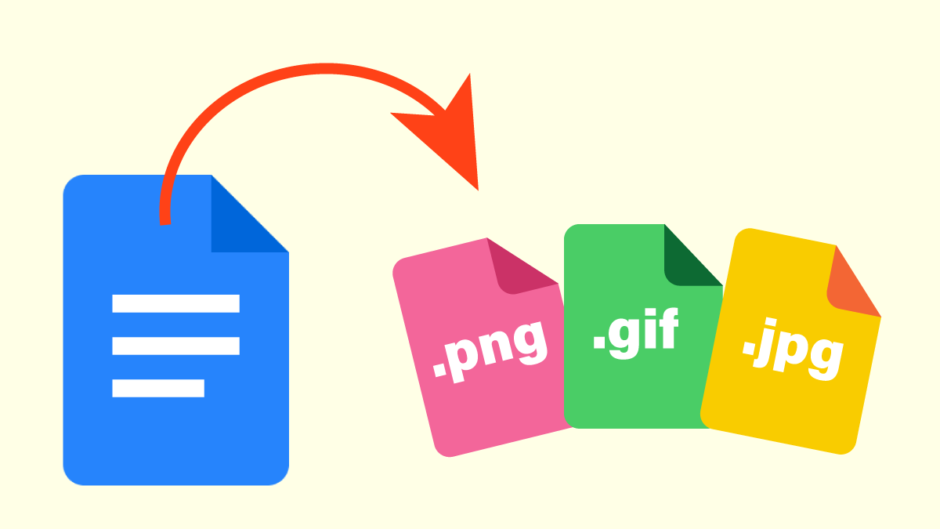Googleドキュメントの中に埋め込まれた画像を一括でダウンロードする方法をご案内させていただきます。
Googleドキュメントで記事の原稿が届いたけれど、
・画像を1枚ずつ取り出すのが面倒くさい、、
・枚数が多いので一括で画像だけダウンロードしたい、、
という方におすすめの方法です。
「ファイル」をクリックします
グーグルドキュメントの上部のメニューの中から「ファイル」をクリックします。

「ダウンロード」「ウェブページ(.html、zip)」をクリック
次に、「ダウンロード」「ウェブページ(.html、zip)」の順番にクリックします。

ダウンロードされたファイルをダブルクリックして解凍します
「zip」ファイルがダウンロードされますので、ファイルをダブルクリックして解答します。

「images」のフォルダをクリックします
「images」と「(グーグルドキュメントのファイル名).html」の2つのデータが入っています。
「images」のフォルダの中に画像が入っていますので、ダブルクリックをして中を確認します。

グーグルドキュメント内の画像が一覧で表示されます
フォルダの中を確認すると、グーグルドキュメントに埋め込まれた画像が一覧で入手できます。

以上で、完了です。
いかがでしたでしょうか。
便利な機能なので、グーグルドキュメントで画像付きの原稿などから、転記するようなシーンで、必要に応じてダウンロード機能を使ってみてください。
こちらの記事もおすすめです
>>SEO対策で評価されるブログ記事の「投稿方法」3STEP
 リレーション
リレーション